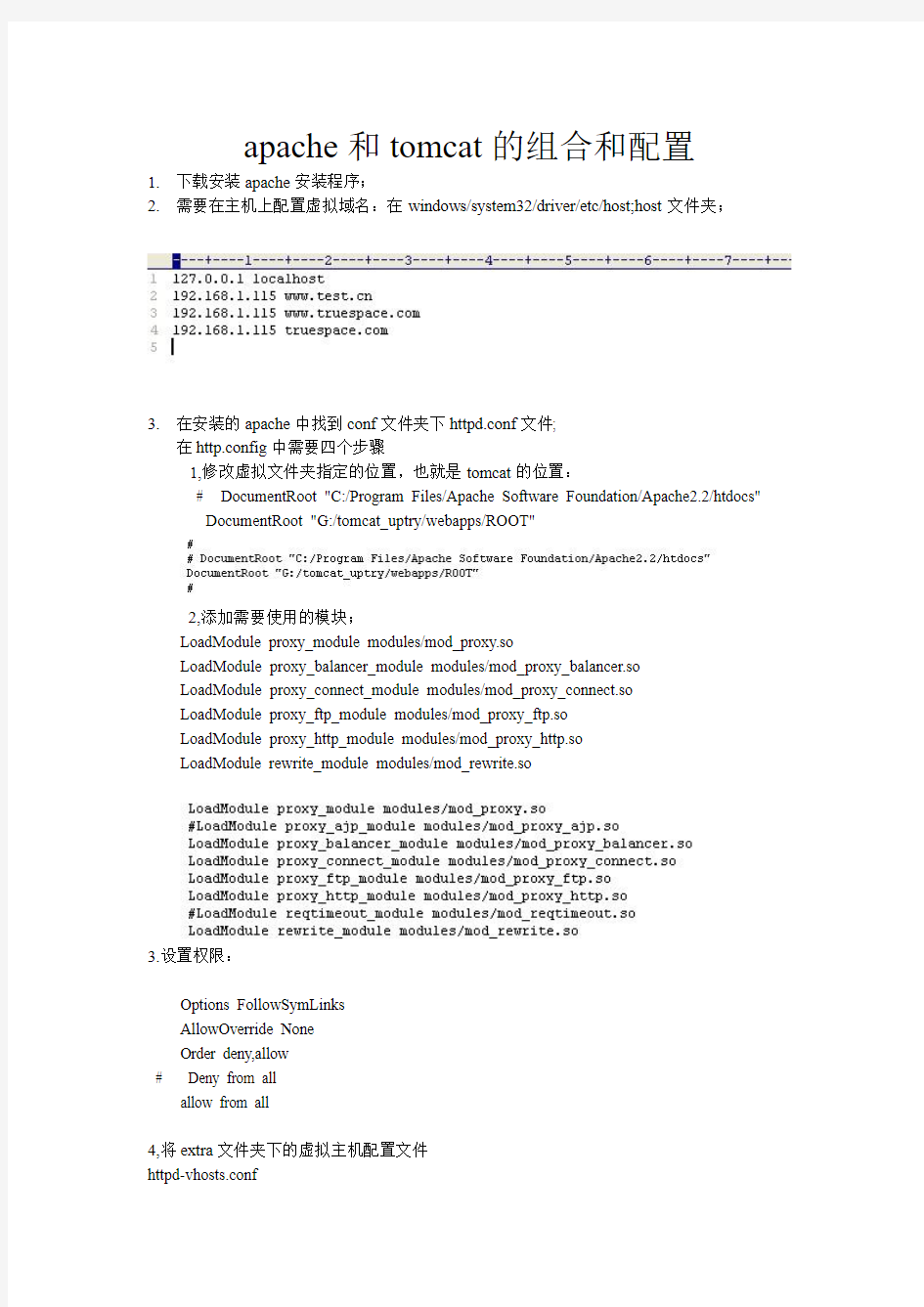
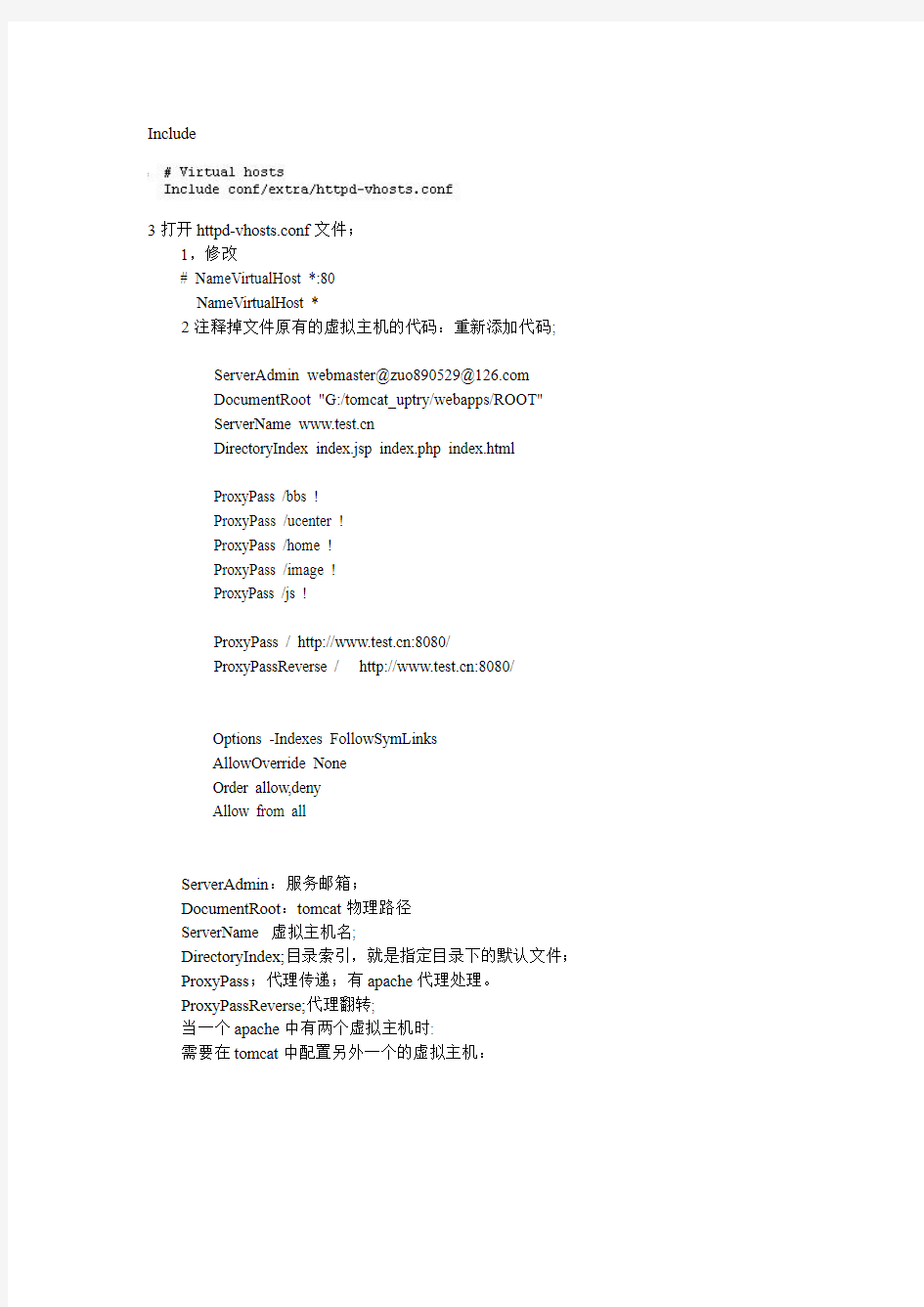
apache和tomcat的组合和配置
1.下载安装apache安装程序;
2.需要在主机上配置虚拟域名:在windows/system32/driver/etc/host;host文件夹;
3.在安装的apache中找到conf文件夹下httpd.conf文件;
在http.config中需要四个步骤
1,修改虚拟文件夹指定的位置,也就是tomcat的位置:
# DocumentRoot "C:/Program Files/Apache Software Foundation/Apache2.2/htdocs"
DocumentRoot "G:/tomcat_uptry/webapps/ROOT"
2,添加需要使用的模块;
LoadModule proxy_module modules/mod_proxy.so
LoadModule proxy_balancer_module modules/mod_proxy_balancer.so
LoadModule proxy_connect_module modules/mod_proxy_connect.so
LoadModule proxy_ftp_module modules/mod_proxy_ftp.so
LoadModule proxy_http_module modules/mod_proxy_http.so
LoadModule rewrite_module modules/mod_rewrite.so
3.设置权限:
Options FollowSymLinks
AllowOverride None
Order deny,allow
# Deny from all
allow from all
4,将extra文件夹下的虚拟主机配置文件
httpd-vhosts.conf
Include
3打开httpd-vhosts.conf文件;
1,修改
# NameVirtualHost *:80
NameVirtualHost *
2注释掉文件原有的虚拟主机的代码:重新添加代码;
ServerAdmin webmaster@zuo890529@https://www.doczj.com/doc/ad11955051.html,
DocumentRoot "G:/tomcat_uptry/webapps/ROOT"
ServerName https://www.doczj.com/doc/ad11955051.html,
DirectoryIndex index.jsp index.php index.html
ProxyPass /bbs !
ProxyPass /ucenter !
ProxyPass /home !
ProxyPass /image !
ProxyPass /js !
ProxyPass / https://www.doczj.com/doc/ad11955051.html,:8080/
ProxyPassReverse / https://www.doczj.com/doc/ad11955051.html,:8080/
Options -Indexes FollowSymLinks
AllowOverride None
Order allow,deny
Allow from all
ServerAdmin:服务邮箱;
DocumentRoot:tomcat物理路径
ServerName 虚拟主机名;
DirectoryIndex;目录索引,就是指定目录下的默认文件;
ProxyPass;代理传递;有apache代理处理。
ProxyPassReverse;代理翻转;
当一个apache中有两个虚拟主机时:
需要在tomcat中配置另外一个的虚拟主机:
Apache与php整合配置
打开apache官方网站https://www.doczj.com/doc/ad11955051.html,/dist/httpd/binaries/win32/ 或者镜像网站https://www.doczj.com/doc/ad11955051.html,/httpd/binaries/win32/,下载里面的apache_2.2.8-win32-x86-no_ssl.msi安装文件,目前最新版本是apache_2.2.9-win32-x86-no_ssl-r2.msi。其中,同一版本有两种类型:no_ssl和openssl,openssl 多了个ssl安全认证模式,它的协议是HTTPS而不是HTTP,这就是带有SSL的服务器与一般网页服务器的区别了。一般情况下,我们下载no_ssl版本的就ok了。
下载好apache安装文件后,点击安装,在连续3次next后,将进入server information配置界面,要求输入network domain、server domain和网站管理员的邮箱地址,普通用户可以随便按照格式填一下就行了。再次按Next后,出现选择安装路径的界面,默认的路径比较长,飘易建议把安装路径修改为:“C:\apache\”,继续安装,直到完成。
1)、查找“DocumentRoot”,这里是指定主页放置的目录。默认是:“C:/Apache/htdocs”,你可以使用默认的目录,也可以自己定义一个,如:“D:/PHP”。注意:目录末尾不要加“/”。
2)、查找“DirectoryIndex”,这里是默认首页文件名,可以在index.html 的后面加入index.php等。每种类型之间都要留一个空格。
3)、查找
Options FollowSymLinks
AllowOverride None
Order deny,allow
Deny from all
修改为:
Options FollowSymLinks
AllowOverride None
Order deny,allow
allow from all
如果不改这里的话,可能会出现You don't have permission to access / on this server. 这样的错误提示,尤其在改变了默认主页的路径后。
注意:每次修改httpd:conf文件后,都要重启apache服务器。另外,如果你的win32系统上同时也运行iis服务器,那么就要先停止iis服务器的运行,然后再启动apache,否则apache服务器无法启动。
Php的安装和设置
首先从php的官方网站https://www.doczj.com/doc/ad11955051.html,/downloads.php 下载windows版本的,有两种版本:PHP 5.2.6 zip package和PHP 5.2.6 installer,目前最新版本就是5.2.6,飘易使用的是5.2.5版本。PHP 5.2.6 installer为自动安装方式,虽然比较自动化,但在很多方面受到限制,因此飘易不推荐使用这种方式,下面介绍PHP 5.2.6 zip package压缩包方式下的手动安装。
1)、将PHP的压缩包zip解压到一个目录下,推荐:“C:/PHP”。
2)将PHP目录(C:/PHP)下的php.ini-dist 文件重命名为php.ini,PHP的配置文件就是它,修改以下几个地方,修改好后把php.ini 文件复制到C:\WINDOWS\ 目录里:extension_dir="C:\php\ext" ,指向php文件夹下放置“php_*.dll”文件的路径
default_charset="gb2312" ,修改默认字符集,这里,如果前面有分号“;”,去掉这个分号;register_globals=Off 改为register_globals=On ,使传递全局变量有效;
extension=php_dba.dll 如果前面有分号,取消分号,以下同;
extension=php_dbase.dll
extension=php_gd2.dll GD库做图,一般用于图形验证码;
extension=php_mysql.dll 用于连接MYSQL数据库;
magic_quotes_gpc = On 如果是Off,一定要打开为On,这是防止sql攻击的重要的一步!
5.0版本已经默认On 了。
3)、将PHP目录下的php5ts.dll 文件拷贝到C:\WINDOWS\system32 目录。
4)、最后修改Apache 的httpd.conf 文件。在该文件的末尾添加如下2行,表示以模块方式安装PHP进入Apache:
LoadModule php5_module c:/php/php5apache2_2.dll
AddType application/x-httpd-php .php
注意:第一行的目录路径要更新为当前版本的apache动态链接库,比如这里我使用的是apache2.2.8版本和php5.2.5,那这个文件必须是php5apache2_2.dll,而不能是php5apache.dll、php5apache2.dll等。第二行为php脚步的后缀。
php4版中,需要添加一行AddType mod_php4.c,而在php5中,就不需要这样的一行AddType mod_php5.c了,php5已经集成,否则apache 启动不了。
Php文件
以上就完成了apache和php的配置过程了,重启apache。在服务器的默认目录“C:/Apache/htdocs”里新建文件index.php,写上如下代码:
phpinfo();
?>
在浏览器地址栏里输入http://127.0.0.1 或http://localhost ,你就会看到php版本信息了。到此为止,php和apache就已经成功的安装了。
这里有个细节:apache的配置文件httpd.conf 中的目录分割符号是“/”,而PHP 的配置文件php.ini 里的目录则要求是反斜线“ \”,不要搞混了哦。
UCenter/UCenter Home/Discuz! 集成安装包
本集成包集成了以下Comsenz正式版产品:
Discuz安装包
UCenter 1.5.0 (用户中心)
UCenter Home 2.0 (个人空间)
Discuz! 7.0 (论坛)
通过本集成安装包,您可以立即全新安装上述产品到您的站点。
-------------------------------------------
安装方法
-------------------------------------------
注意:
本集成包仅适合您的站点没有安装过上述产品情况下的全新安装。
如果您的站点曾经安装过上述产品之一,则不能使用本集成包进行安装、升级等操作。
否则,集成包的安装行为,将可能会清空您现有上述产品的数据库!
请参考下面的步骤进行集成包的安装:
1. 通过ftp工具,将./upload 目录中的所有文件上传到服务器上。
2. 在浏览器中访问: http://本程序访问URL/install/index.php
3. 请根据向导,填入必要的信息,开始安装。
特别注意的是,要根据安装向导的提示,正确设置各个目录的读写属性。
4. 安装完毕后,为了数据安全,请务必将install 目录删除。
FAQ:
Q : Linux 下安装完成后转到首页提示您没有安装,请删除install.lock
A : 安装完成后将会在install 目录下创建install.lock,如果你的install 目录没有写权限会有此提示,您可以手动创建此文件也可以删除install 文件夹,但为了数据安全,推荐您删除install 文件夹。
文件属性更改脚本(用于linux 或者unix 独立主机下设置目录属性,虚拟主机请使用其他方式设置):
chmod 777 ./install
chmod 777 -R ./ucenter/data/
chmod 777 -R ./home/config.php
chmod 777 -R ./home/data
chmod 777 -R ./home/attachment/
chmod 777 -R ./home/uc_client/data/
chmod 777 -R ./bbs/attachments
chmod 777 -R ./bbs/config.inc.php
chmod 777 -R ./bbs/templates/
chmod 777 -R ./bbs/forumdata/
chmod 777 -R ./bbs/uc_client/data/
discuss 的配置
1>登录discuz后台:UCenter应用管理---->添加新应用
应用名称: [你的系统名称]
应用的URL: [你的应用地址] etc: http://yourhost:80/context/
应用IP: [你的应用服务器的IP地址]
通信密钥: 1234567890[随便设],并将这个值考到config.properties(放置在web-inf/class下)里的UC_KEY 应用类型:其他
2>拷贝“应用的ucenter配置信息”里的内容,粘贴到/bbs/config.inc.php文件中
此时可以看到ucenter通信成功
3>客户端配置config.properties内容如下
UC_API = https://www.doczj.com/doc/ad11955051.html,/ucenter
UC_IP = 127.0.0.1
UC_KEY = 123456
UC_APPID = 3
UC_CONNECT = mysql
config.properties放置在web-inf/class下
4>将应用接口发布服务器上。启动。注意:web.xml 中必须含有:
5> 上传文件夹fivestars(里面包含所需的类)member/login_confirm.jsp、member/LogOut.jsp
注释掉
添加
6>启动服务器
url重写
步骤:
1.下载urlrewrite,官方下载地址:https://www.doczj.com/doc/ad11955051.html,/urlrewrite/dist/urlrewritefilter-
2.6.zip
2. 2.解压缩文件,压缩包内文件copy到项目中(压缩包位置-> 项目位置):
urlrewrite-2.6.0-src/webapp/WEB-INF/lib/urlrewrite-2.6.0.jar ->
WebRoot/WEB-INF/lib/urlrewrite-2.6.0.jar
urlrewrite-2.6.0-src/webapp/WEB-INF/urlrewrite.xml ->
WebRoot/WEB-INF/urlrewrite.xml
3.将以下代码添加到web.xml里:
org.tuckey.web.filters.urlrewrite.UrlRewriteFilter
4.修改urlrewrite.xml
The rule means that requests to /test/status/ will be
redirected to /rewrite-status the url will be rewritten.
注释:
rule是url重写规则,from是显示出来的地址,to是映射的实际地址,$1是重写参数,可以为多个,()里是匹配的正则表达式.
另一个常用的规则就是连接外部的网站。就要用到。
密码加密
Discuz与uptry数据同步。
Linux服务器中apache和tomcat的启动和停止
解析、配置域名。
权限控制
分页
读取xml